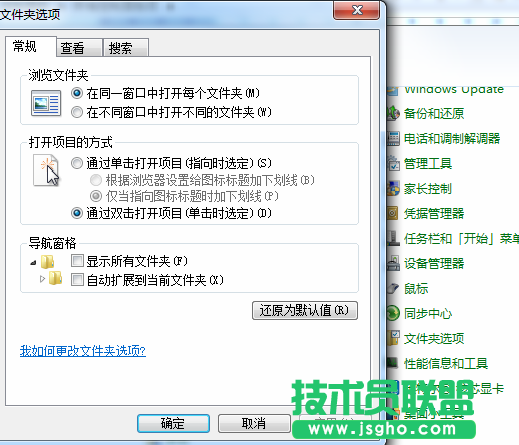在“同一窗口打开文件夹”的设定下 如何弹出新窗口?
来源:技术员联盟┆发布时间:2018-04-04 23:52┆点击:
文件夹的选项,对文件夹的使用有很多的限定,今天
技术员联盟小编就来说说关于文件夹的一些知识。大家都知道,在win7系统中,大家打开某一个文件夹,往往是直接在同一个窗口打开的,而在xp中,往往是重新打开一个窗口。
那么,这是为什么呢?其实很简单,请您先看下图:
如上图所示,通过控制面板,我们可以看到一个“文件夹选项”的功能,其实,在每一个文件夹、资源管理器窗口,都可以打开,点击“文件夹选项”之后,可以弹出上图中左侧的界面,实际上,就是对文件夹进行设置。
如何设置呢?关于文件夹的打开方式的设置,只有一个“浏览器文件夹”,在“常规”选项卡下面的第一个,默认的设置是“在同一窗口中打开每个文件夹”,因此,当我们使用win7系统打开文件夹窗口的时候,总是会在同一个窗口下进行打开,若不希望每一次打开文件夹都是同一个窗口的话,您也可以设置,在不同的窗口下打开文件夹,直接点选,然后点击右下角的应用或确定按钮即可。
那么,在“同一窗口打开文件夹”的设定下 如何弹出新窗口?
这个就更简单啦,根据技术员联盟
电脑系统小编的经验来看,直接按住ctrl,然后双击某个文件夹,这个文件夹就必然会以新窗口的方式来打开和呈现!
本文链接:
http://www.jsgho.net/help/win7/25627.html